Как включить отображение скрытых файлов в Windows 7

Добрый день! Уважаемые читатели блога pyatilistnik.org, недавно мой приятель спросил, как включить отображение скрытых файлов в Windows, я быстро рассказал ему, он остался доволен, но думаю, что и у других пользователей может возникнуть данный вопрос, так что эта статья для вас. В windows 7 скрытые файлы, включаются очень просто, ниже я приведу несколько методов, которые будут актуальны и для более поздних систем, например Windows 8.1 или Windows 10. Уверен, что многим, это будет очень интересно.
1 Способ отобразить скрытые файлы в Windows 7, через меню упорядочить
Открываем ярлык мой компьютер и слева видим пункт Упорядочить-Параметры папок и поиска

Нажимаем на него, и перед вами открывается окно Параметры папок.
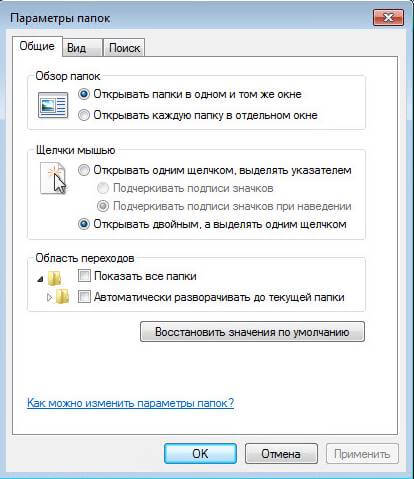
Дальше идем на вкладку вид и в самом низу включаем пункт "Показывать скрытые файлы, папки и диски".
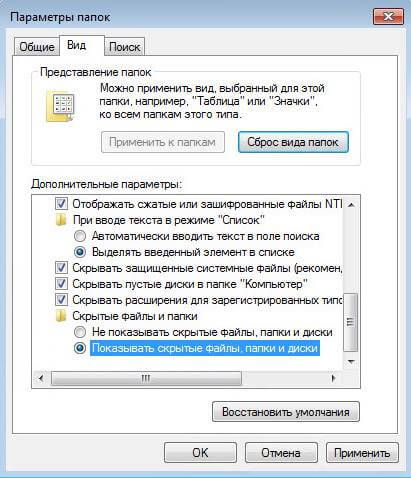
2 способ отобразить скрытые файлы в Windows 7, через волшебную кнопку Alt
Открываем все тот же ярлык мой компьютер
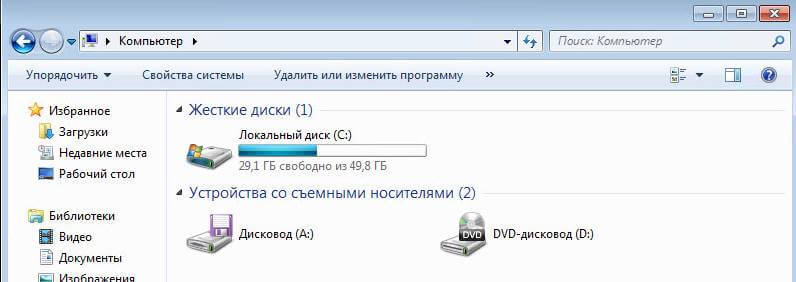
Нажимаем волшебную кнопку ALT на вашей клавиатуре
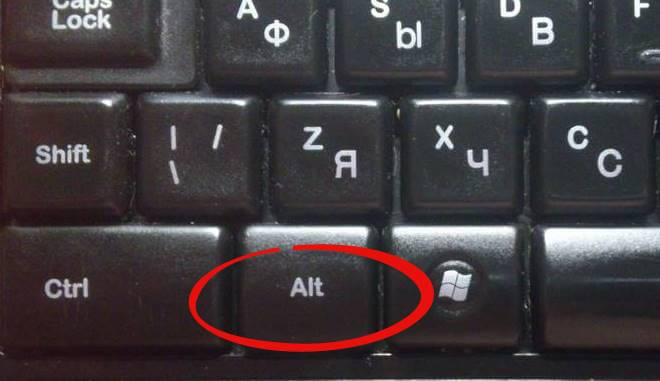
и видим, что после данной манипуляции у вас появилось сверху меню. Из него вы выбираете Сервис-Параметры папок
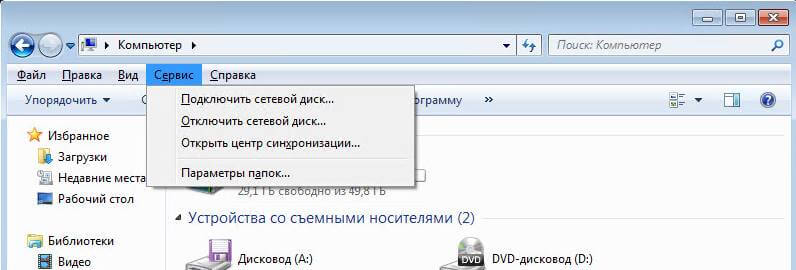
А дальше переходите опять в вид и снизу включаете нужную галку.
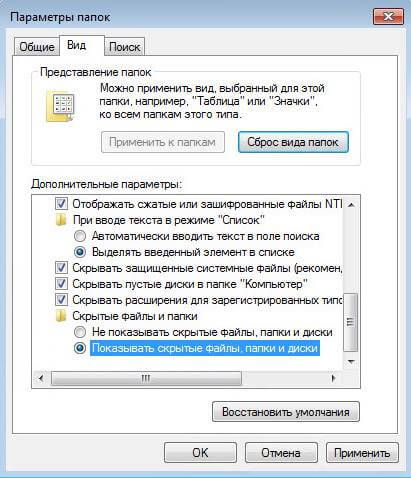
3 Способ отобразить скрытые файлы в Windows 7,это через панель управления
Нажимаем пуск-Панель управления
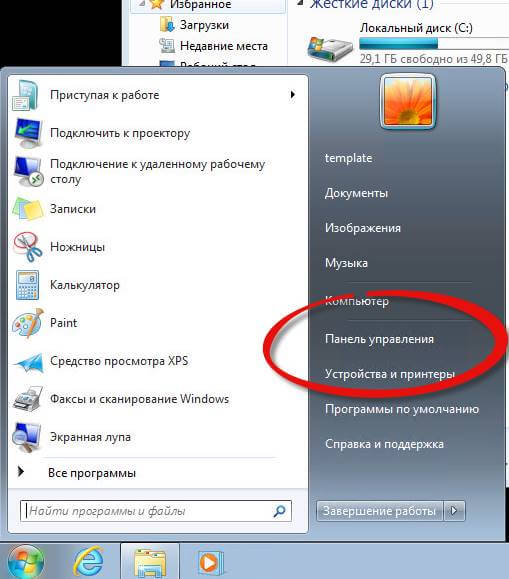
И идем в параметры папок, а дальше все как в предыдущих способах, включаете нужный параметр. Вот так вот просто включить отображение скрытых файлов в Windows, и вы легко можете найти скрытые файлы на флешке или любом другом устройстве. Надеюсь данная статья была вам полезна. Не забывайте делиться статьями с помощью социальных кнопок, даешь знания в массы.







Уважаемый ИВАН.
Согласно взятым на Вашем сайте настройкам я настроил свою операционку и она просто стала «летать».
Извините за прямоту . но единственный по настоящему компетентный специалист у ВАС-Вы.Я впервые встретил подобного человека знающего очень много и не жадничая дающего знания .У меня сейчас проблема с 7-не могу создать загрузочную флэш , установленная утилита не видит скачанную мной с торрента 7 ни в архиве ни в развёрнутом виде.Я ещё не очень грамотен в операционках-хотя мне уже приходилось под Вашим патронажем самостоятельно менять их в т.ч.и через БИОС.Мне получить 0,1 Ваших навыков и знаний и более ничего не надо-на жизнь всегда сумею заработать .
С искренним уважением , Андрей
P.S.ЖАЛЬ Я РАНЕЕ НЕ ПОЛЬЗОВАЛСЯ Вашим САЙТОМ — много упустил .